苹果手机是目前市场上最流行的智能手机之一,其拥有丰富的功能和优质的用户体验备受用户青睐,其中手写键盘是苹果手机上一项颇具特色的功能,可以让用户更加便捷地输入文字内容。想要在iPhone手机上切换到手写输入模式,只需要简单操作即可实现。接下来就让我们一起来了解一下在苹果手机上如何使用手写键盘吧。
如何在iPhone手机上切换到手写输入模式
下面就给大家介绍一下苹果手机手写输入法设置方法。
1、打开【设置】-【通用】-【键盘】;
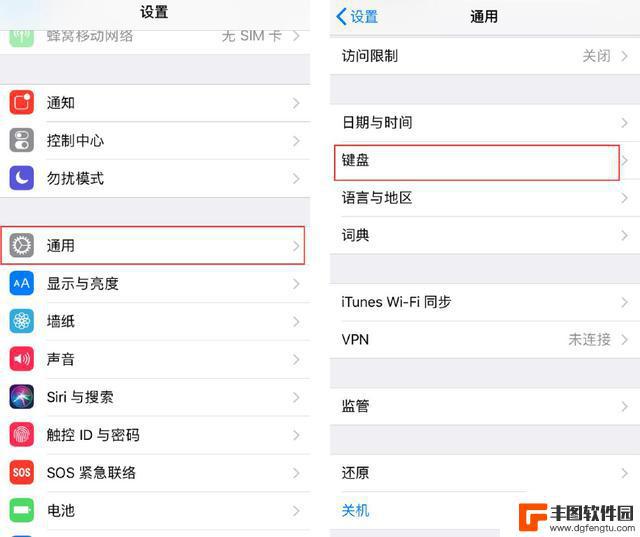
2、选择【键盘】-【添加新键盘】;
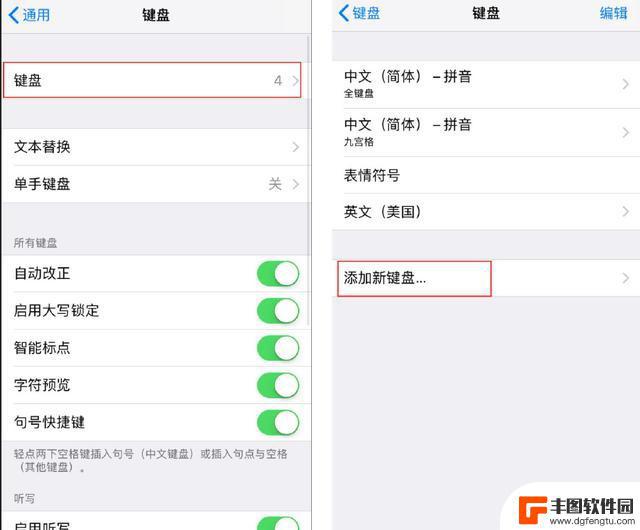
3、点击【中文(简体)】,勾选【手写】;
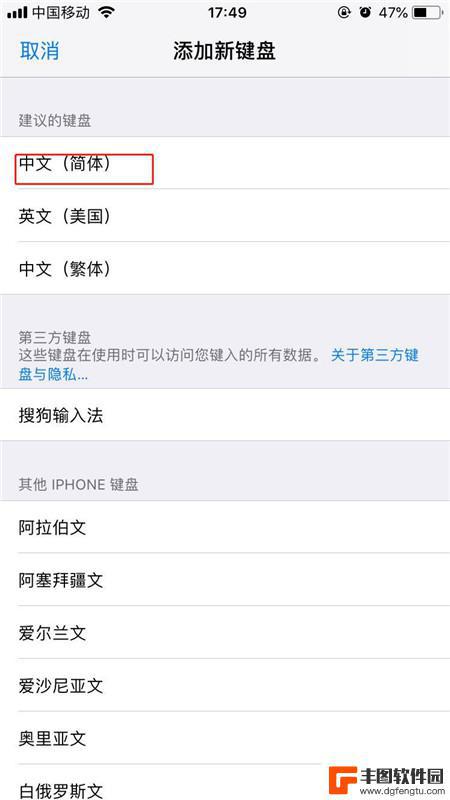
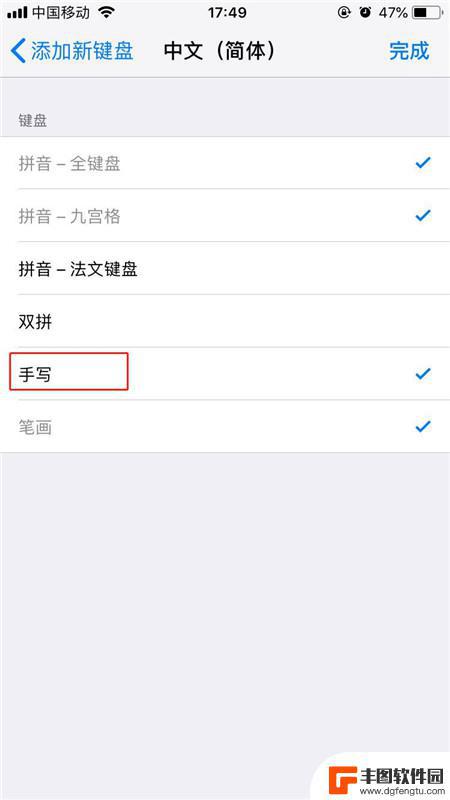
4、输入文字时,点击【球形】图标。切换至手写键盘。
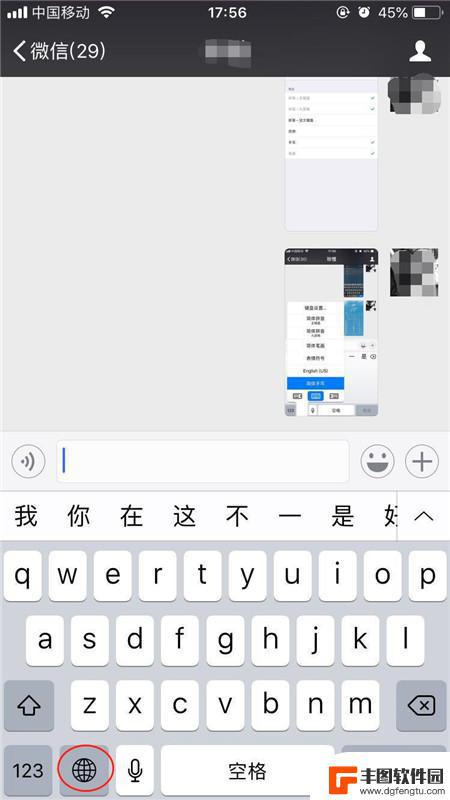
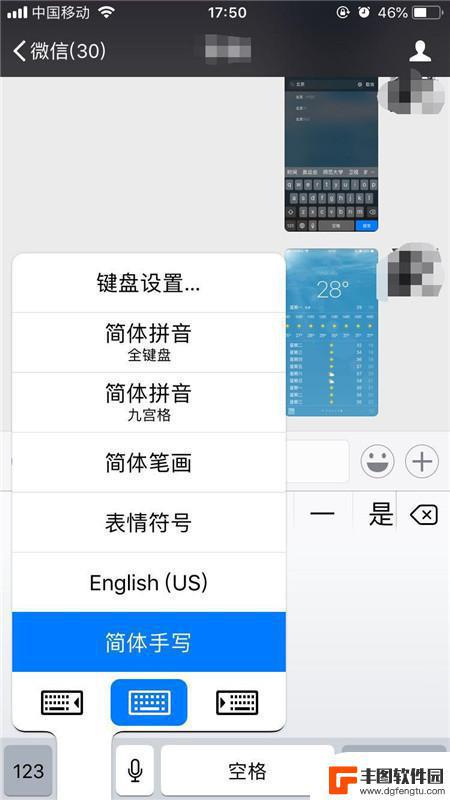
也可长按【球形】图标不放,滑到至简体手写即可切换。
以上就是苹果手机怎么用手写键盘的全部内容,如果有遇到这种情况,那么你就可以根据小编的操作来进行解决,非常的简单快速,一步到位。
相关教程
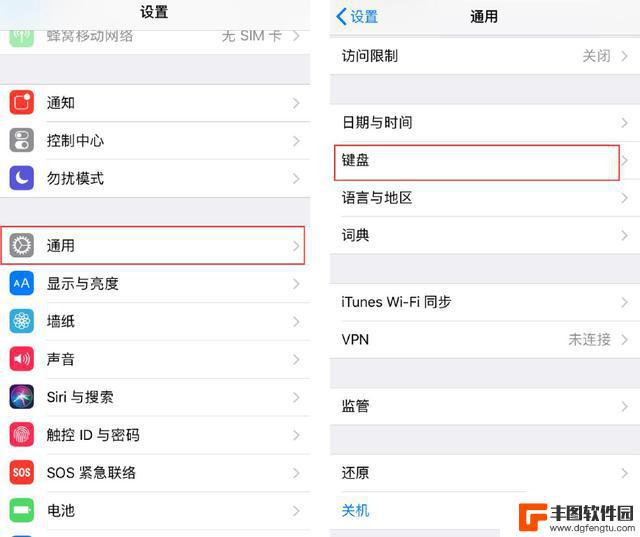
苹果手机如何使用手写输入 苹果iPhone手机如何切换到手写输入模式
苹果手机如何使用手写输入,手写输入是一种方便快捷的输入方式,能够提升用户的使用体验,在苹果iPhone手机上,如何切换到手写输入模式呢?苹果手机提供了便捷的手写输入功能,用户只...
2023-10-21 10:43:52
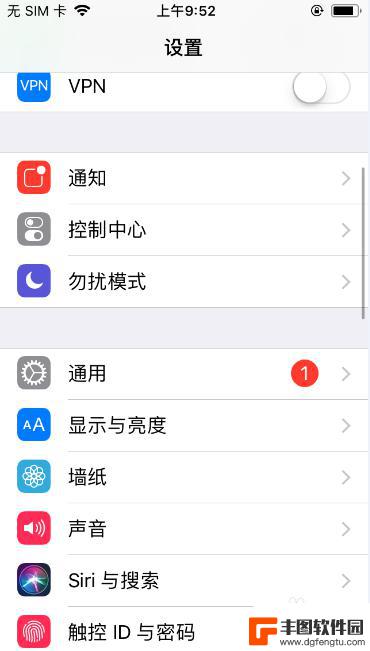
苹果手机有没有手写的键盘 iPhone手写键盘设置方法
苹果手机自带的键盘并没有手写功能,但是用户可以通过在App Store中下载第三方应用来实现手写输入,在iPhone手机上设置手写键盘也非常简单,只需要打开设置菜单,选择通用-...
2024-08-16 15:39:54
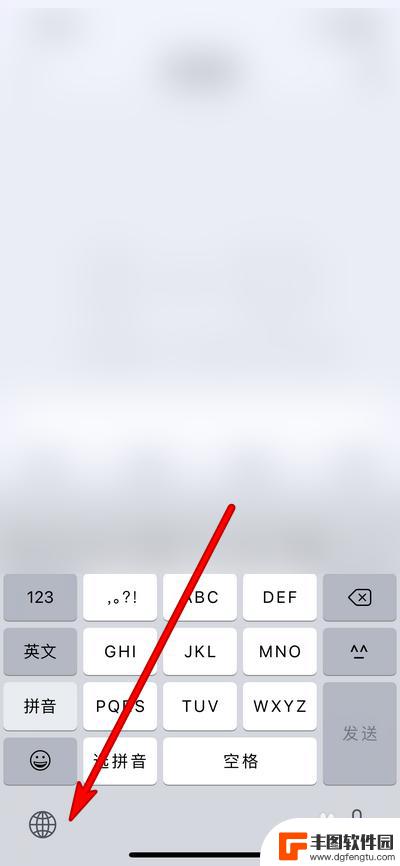
手机拼写怎么设置 iPhone手机为什么一直输入大写字母
iPhone手机一直输入大写字母可能是因为拼写检查设置的问题,在iPhone手机中,用户可以通过设置中的键盘选项来调整拼写检查的设置,包括开启或关闭自动大写字母功能。如果手机一...
2024-07-06 09:30:38
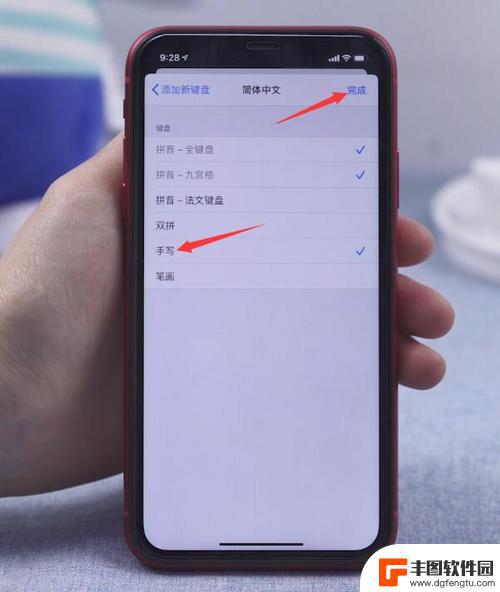
苹果手机 手写 苹果手机手写输入的使用教程
苹果手机的手写输入功能为用户提供了更加便捷的输入方式,通过使用手写输入,用户可以直接在屏幕上书写文字,避免了传统键盘输入的繁琐。苹果手机手写输入功能集成在系统的键盘中,只需轻触...
2024-01-30 14:20:42
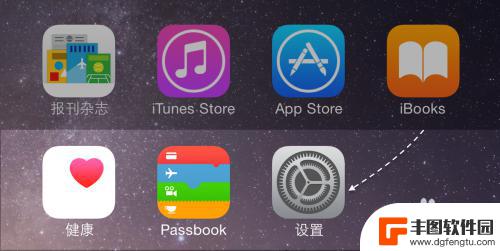
苹果手机7p手写输入如何设定 苹果7如何设置手写功能
苹果手机7p手写输入功能是一项非常实用的功能,可以让用户在手机上进行手写输入,提高输入效率,苹果7手机设置手写功能非常简单,只需要在设置中找到通用选项,然后点击键盘选项,在键盘...
2024-08-03 11:42:22
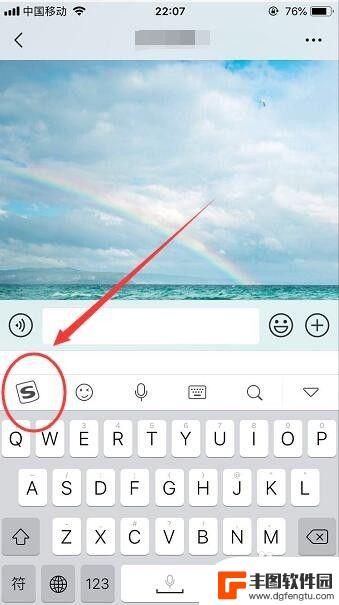
苹果手机搜狗输入法手写怎么设置 iPhone手机搜狗输入法手写键盘设置步骤
苹果手机搜狗输入法手写怎么设置,苹果手机是目前市场上非常受欢迎的智能手机之一,其搭载的搜狗输入法更是备受用户青睐,搜狗输入法手写功能的设置更是为用户提供了更便捷的输入方式。如果...
2023-08-20 14:27:48

苹果手机电话怎么设置满屏显示 iPhone来电全屏显示怎么设置
苹果手机作为一款备受欢迎的智能手机,其来电全屏显示功能也备受用户青睐,想要设置苹果手机来电的全屏显示,只需进入手机设置中的电话选项,然后点击来电提醒进行相应设置即可。通过这一简...
2024-11-27 15:22:31

三星山寨手机怎么刷机 山寨手机刷机工具
在当今科技发展迅速的时代,手机已经成为人们生活中不可或缺的重要工具,市面上除了知名品牌的手机外,还存在着许多山寨手机,其中三星山寨手机尤为常见。对于一些用户来说,他们可能希望对...
2024-11-27 14:38:28
小编精选
苹果手机电话怎么设置满屏显示 iPhone来电全屏显示怎么设置
2024-11-27 15:22:31三星山寨手机怎么刷机 山寨手机刷机工具
2024-11-27 14:38:28怎么手机照片做表情 自己制作微信表情包的步骤
2024-11-27 13:32:58手机锁死怎么解开密码 手机屏幕锁住了怎样解锁
2024-11-27 11:17:23如何让手机与蓝牙耳机对接 手机无法连接蓝牙耳机怎么办
2024-11-27 10:28:54苹果手机怎么关闭听筒黑屏 苹果手机听筒遮住后出现黑屏怎么办
2024-11-27 09:29:48vivo手机如何更改字体大小 vivo手机系统字体大小修改步骤
2024-11-26 16:32:51手机上如何设置显示温度 手机屏幕如何显示天气和时间
2024-11-26 14:35:15手机流量为什么不能用 手机流量突然无法上网怎么办
2024-11-26 13:17:58手机屏幕白边如何去除黑边 华为手机屏幕上方显示黑色条纹怎么处理
2024-11-26 12:20:15热门应用